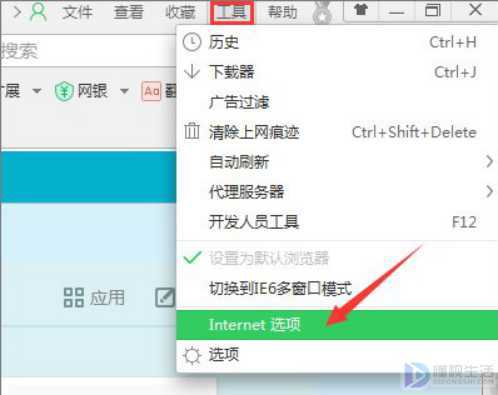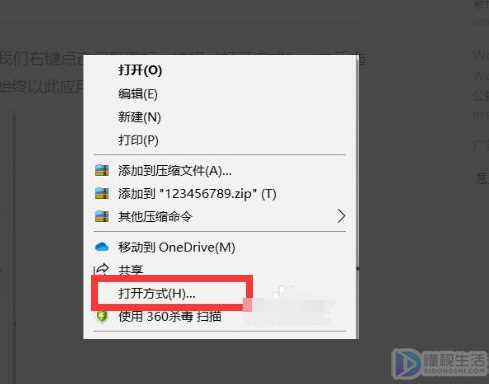本视频应用Inspiron 5570计算机演试,适用Win10 家庭中文版系统软件,应用Word 2016实际操作。
大家日常工作的时候,编写word文档是家常便饭,自动生成目录也是必做出来的,那样目录该怎么自动生成呢,今天我就来跟大家分享一下供大家参照;
首先需要设置各个标题的样式,在开始选项卡界面的右侧有样式设置选择项,选定一级标题,点一下样式中的【标题1】开展设置,选定二级标题,点一下样式中的【标题2】,先后进行二级标题的样式设置;
依此类推来操作,在所有标题的样式设置完成之后,就可以加上目录了,将光标定位到要加上目录的地方,选定【引入】菜单栏,在菜单栏最左侧有目录,点一下【目录】,挑选【全自动目录】,就完成了目录的自动生成。